【Windows11】今開いているウィンドウが管理者かどうか調べる方法

この記事では、Windows11で今開いているソフト・アプリウィンドウが管理者権限で起動されているのかどうか調べる方法を書きます。
タスクマネージャー(Ctrl+Shift+Esc)を使います。
Windows11で今開いているソフトやアプリが管理者モードで起動されているかどうかは、ソフトによってはソフト上部のウィンドウタイトルで判別できます。
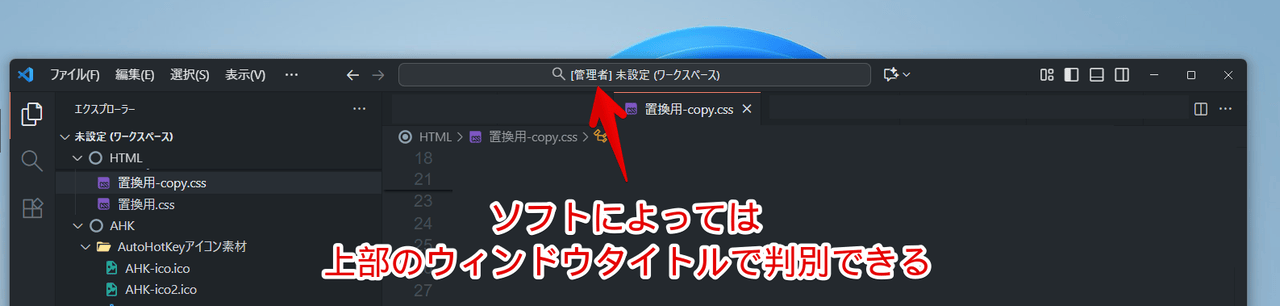
一方でタイトルが表示されない、あるいは管理者モードで起動してもタイトルが変わらず固定のソフトだと、パッと見じゃ分かりません。
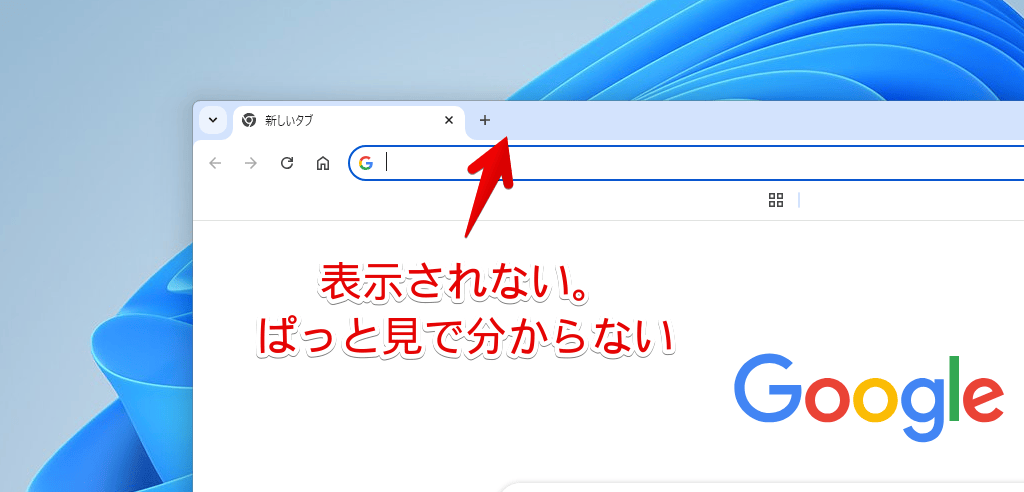
そんな場合でも確定で管理者モードかどうか調べる方法があるので紹介します。いくつかあるんですが、僕が一番楽だと思う方法です。
開いているウィンドウが管理者権限かどうか調べる手順
タスクマネージャーを開く
Windows11のタスクバーを右クリック→「タスクマネージャー」をクリックします。あるいはCtrl+Shift+EscでもOKです。
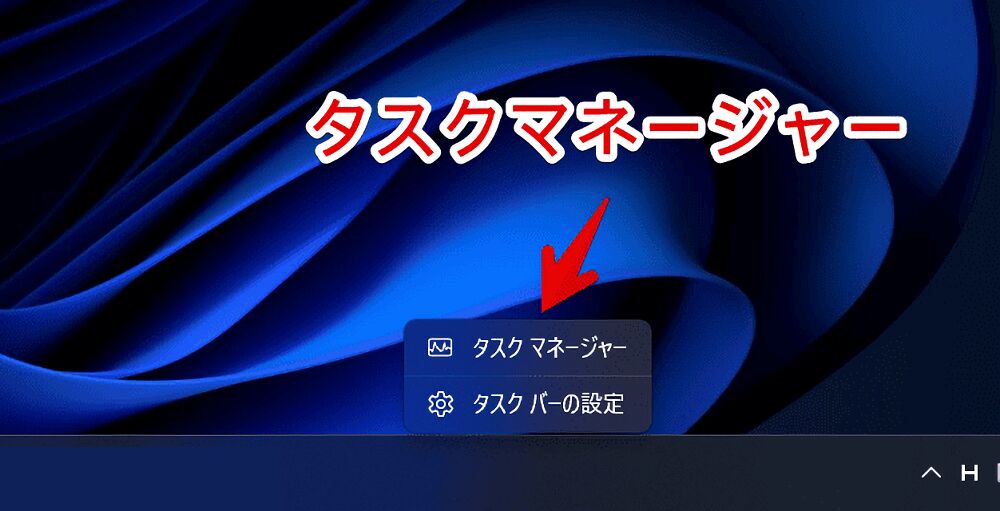
「詳細」ページを開く
左側の「詳細」をクリックします。
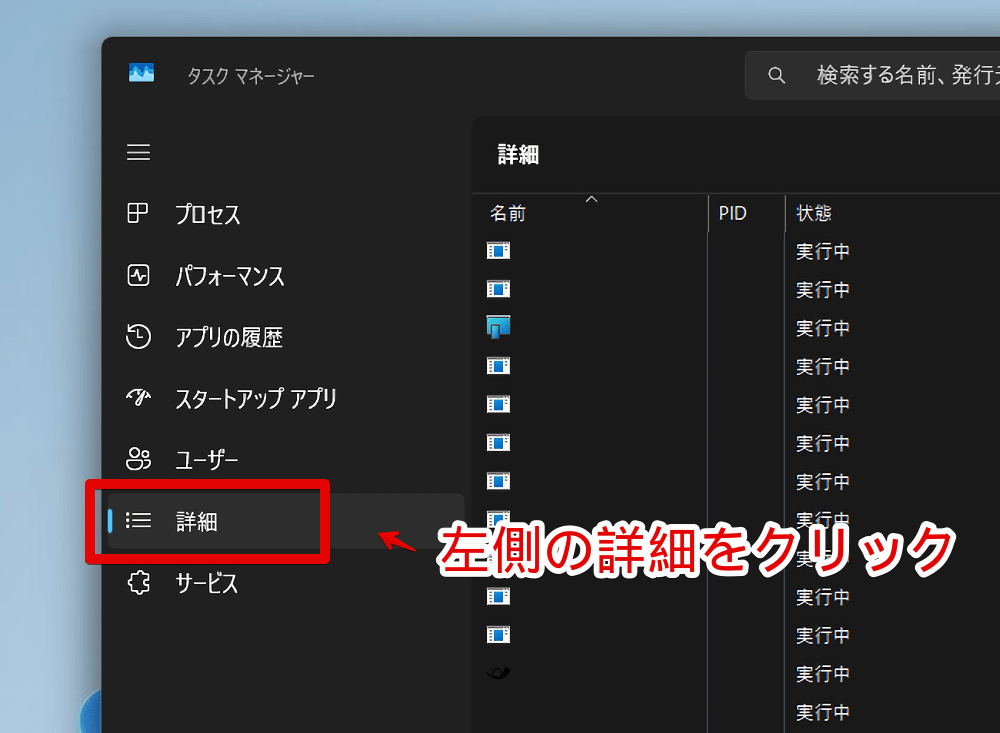
管理者特権の列項目を追加する
上部にある名前、PID、状態、ユーザー名など、どれでもいいので列項目を右クリックします。
「列の選択」をクリックします。
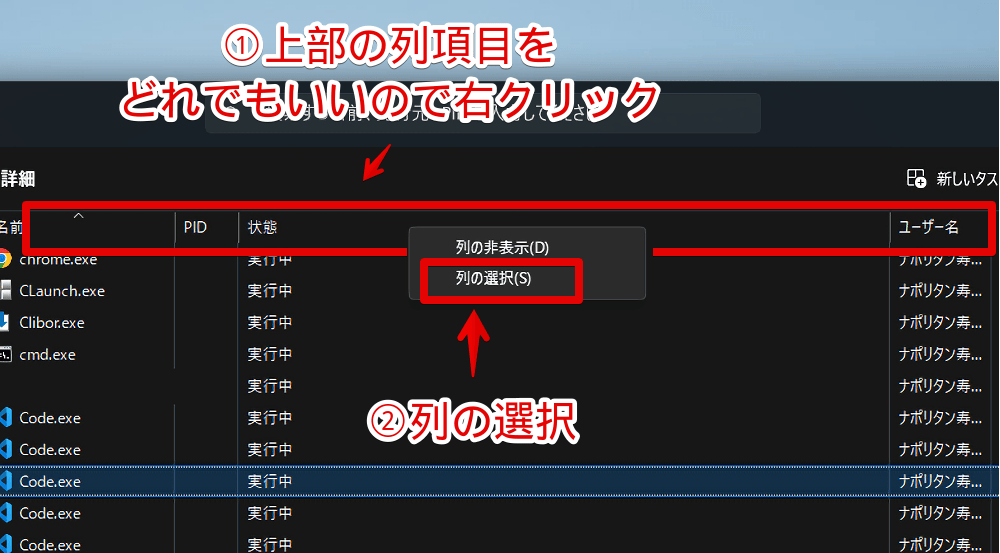
「管理者特権」を探して、見つけたらチェック→OKをクリックします。
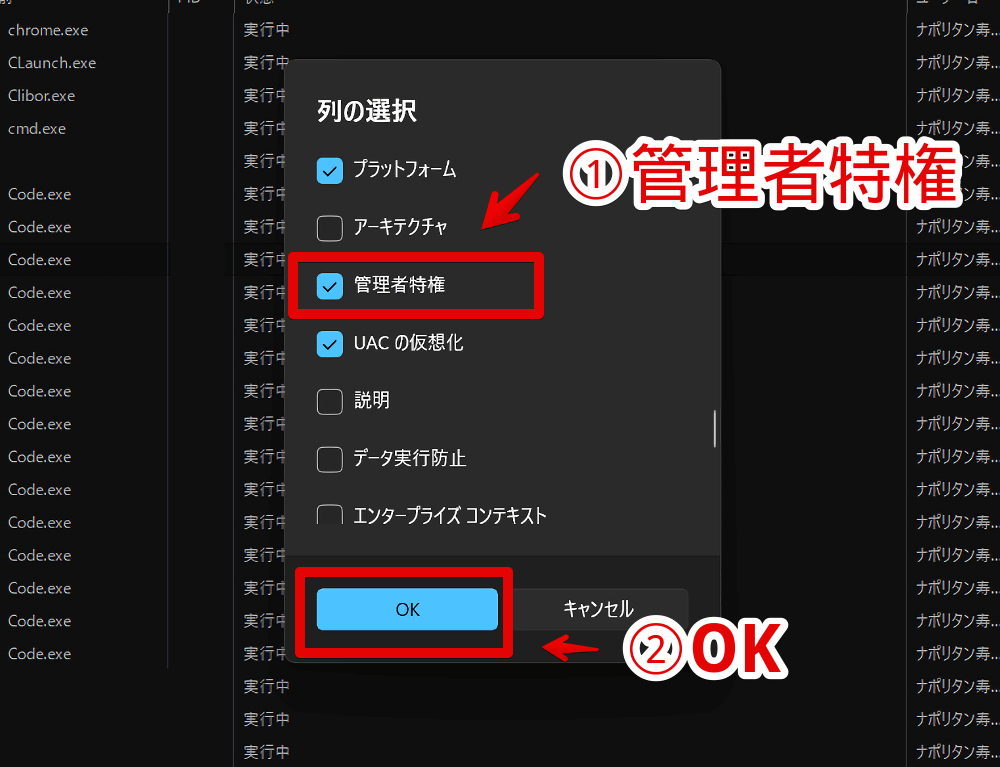
管理者かどうか調べる
上記の手順により、新しく「詳細」ページに「管理者特権」という列項目が追加されています。
「名前」にプロセス(アプリやソフト名)が表示されているので、その列の「管理者特権」を見たらどのアプリ・ソフトが管理者で起動しているか判断できます。
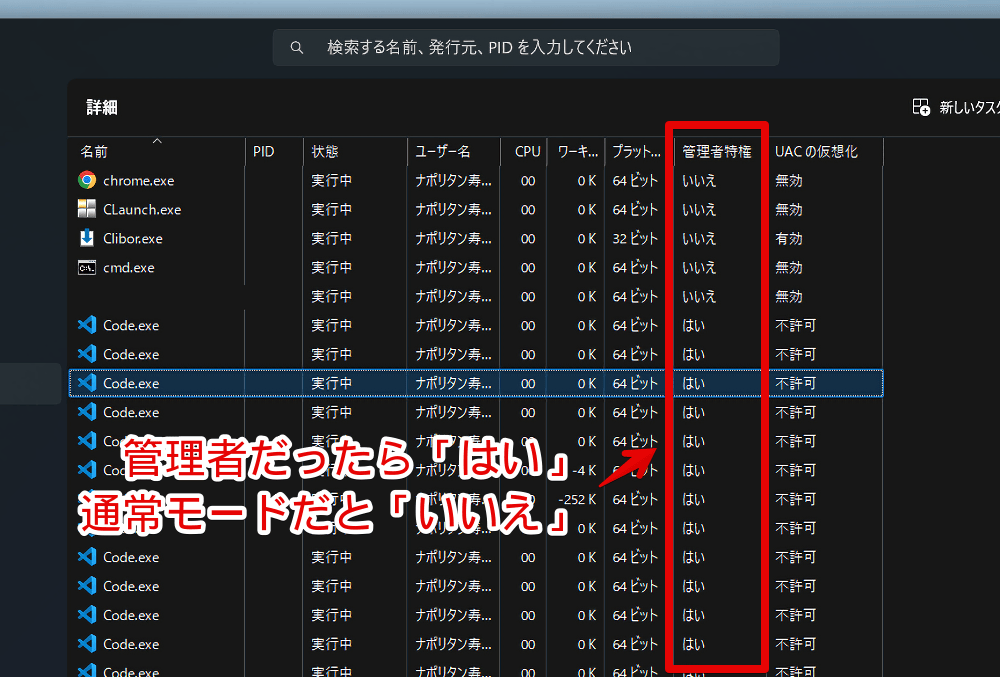
「はい」が管理者で起動しています。「いいえ」が通常です。
上記画像だと「Visual Studio Code(プロセス名はCode.exe)」の管理者特権が「はい」になっている=管理者で起動していると分かります。
タスクマネージャー上部の検索ボックスでプロセス名を調べられます。
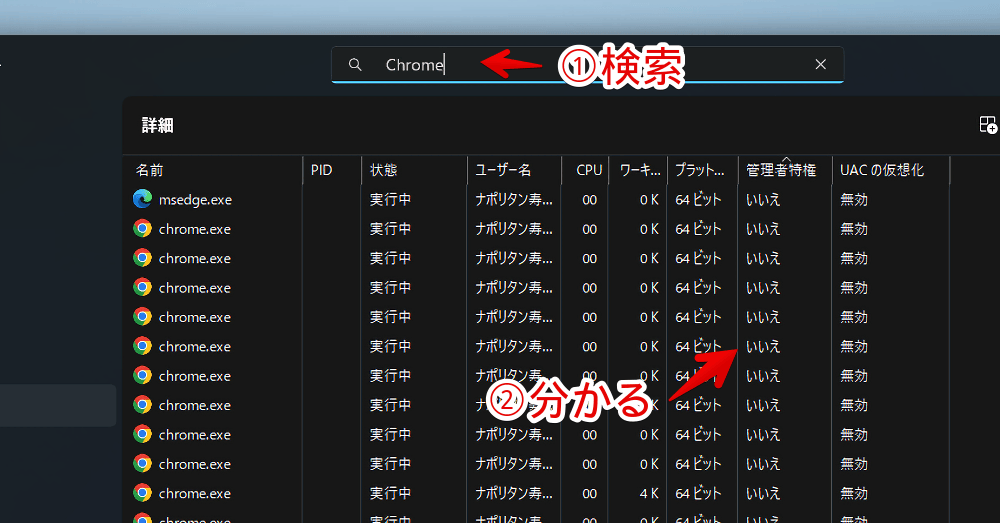
実際開いているウィンドウの名前とタスクマネージャーに表示される名前は違うことがあるので、一概に検索して見つけられるわけではない点には注意です。
例えば「Microsoft Edge」ブラウザはタスクマネージャー上だと「msedge.exe」と少し違います。
まぁ「edge」だとヒットすると思うので、何となくこれは共通だろうな~っていう文字なら大丈夫かと思います。そうじゃないならアイコンから探すといいかなと思います。
感想
以上、Windows11で今開いているソフト・アプリウィンドウが管理者権限で起動されているのかどうか調べる方法でした。
皆さんがどういった状況で本記事の方法を活用するか分かりませんが、僕の場合は今発生しているこの問題は管理者モードだからなのかどうか、原因を切り分けたい時に活用しています。
管理者モードは普段実行できない操作ができて便利なんですが、その反面通常モードのアプリからの干渉を受け付けなくなる弊害もあります。
通常モードで起動したアプリランチャーソフトが管理者モードで起動したウィンドウ上では反応しない…などね。
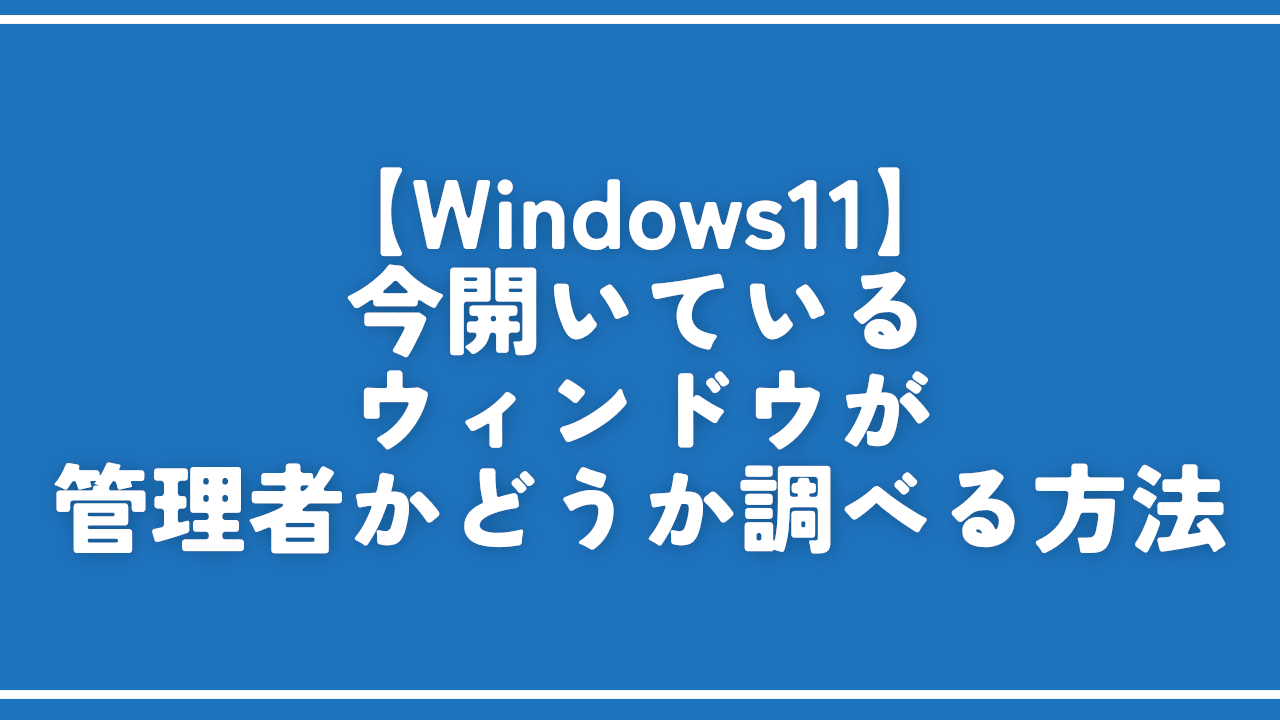

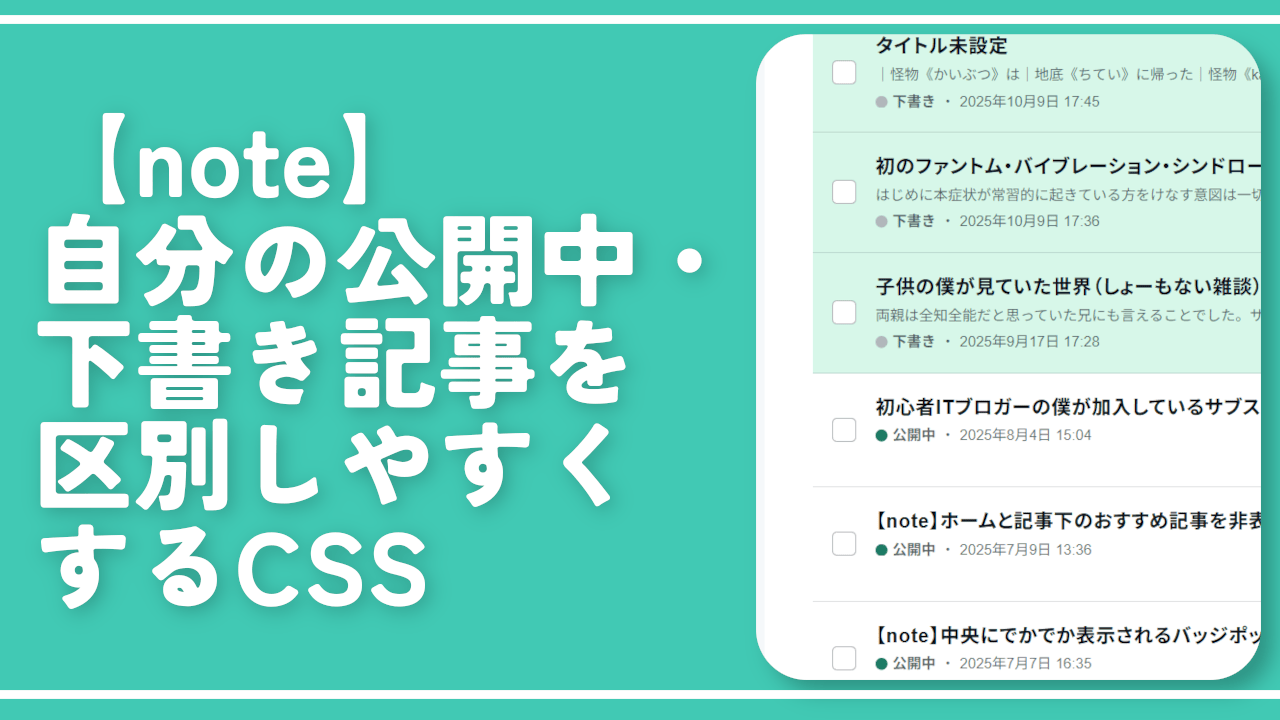
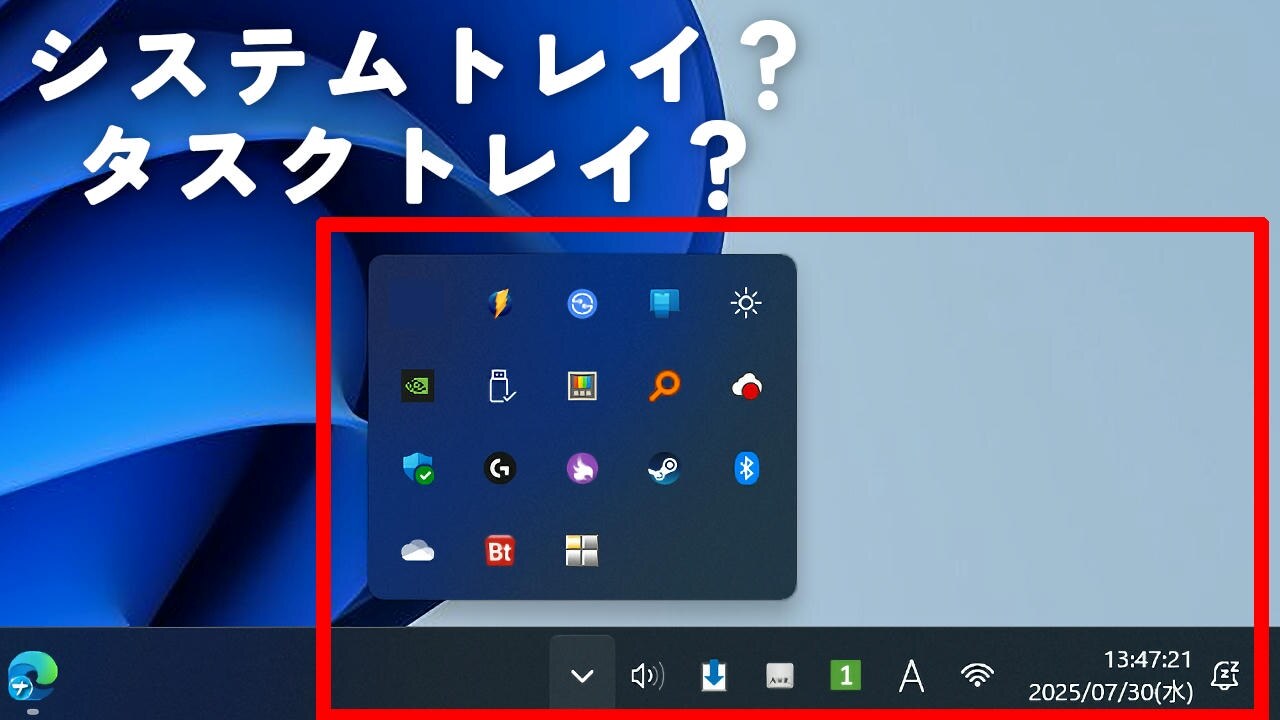
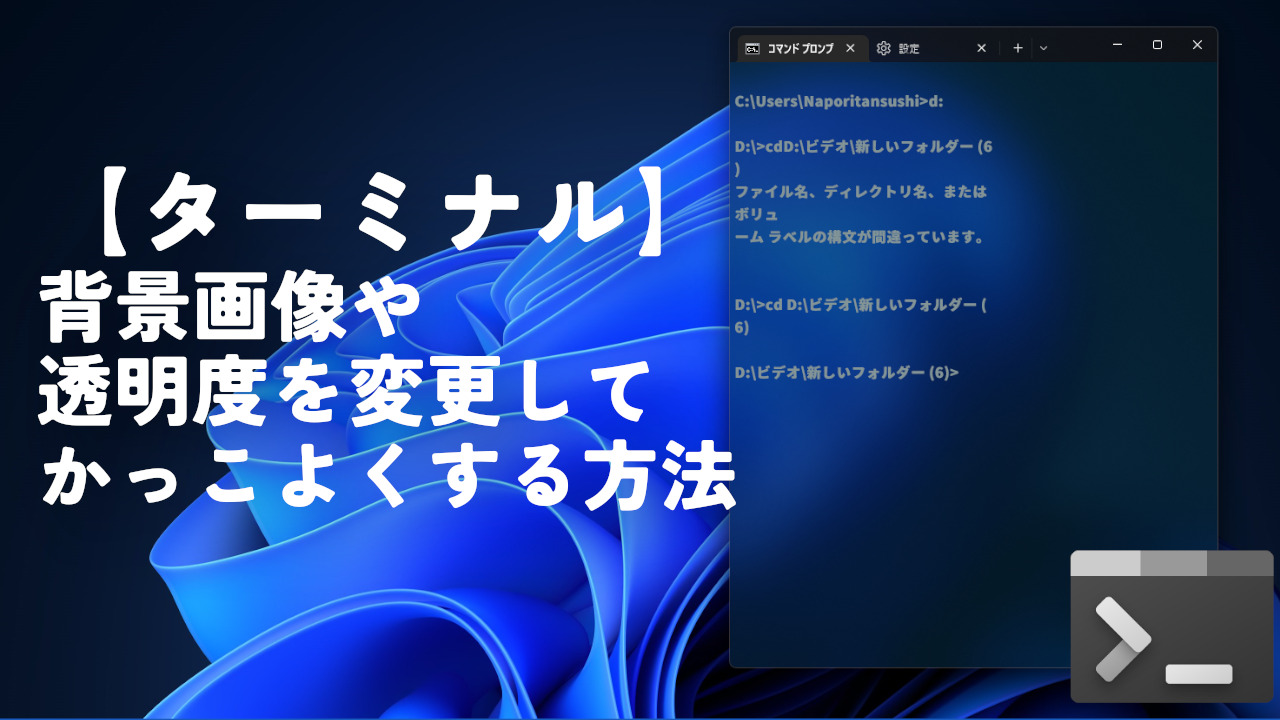
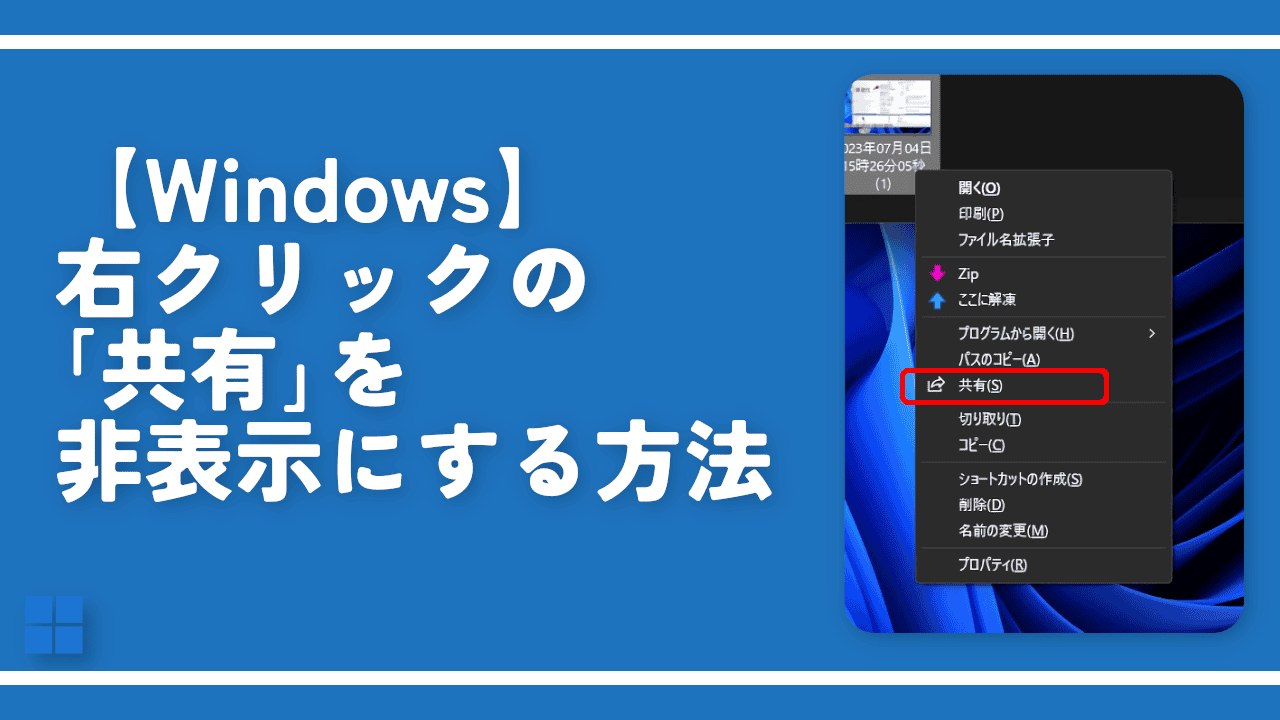
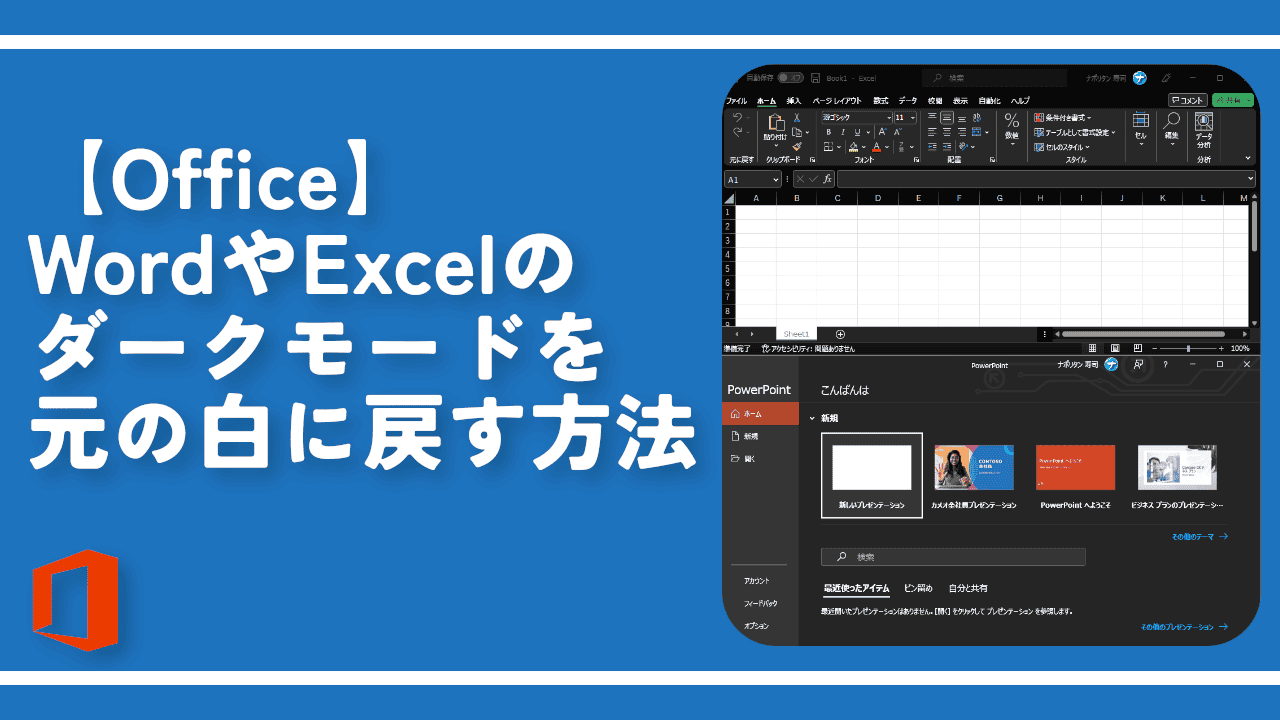
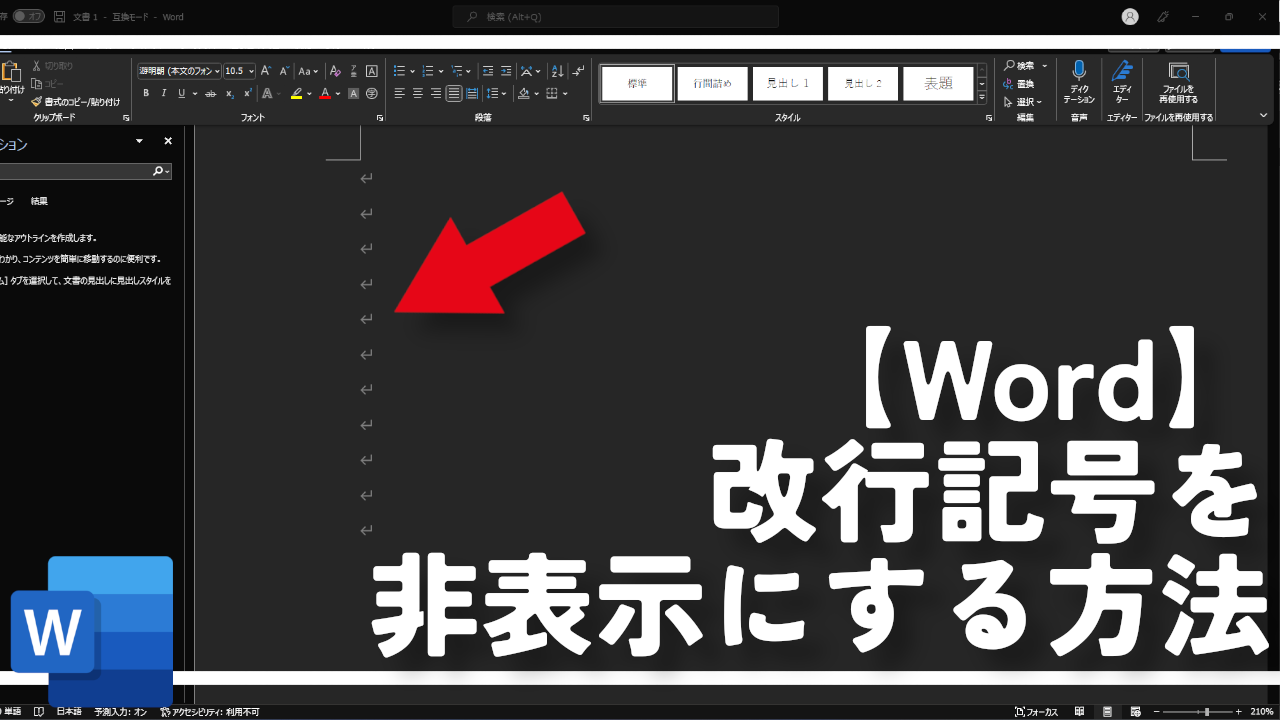
ディスカッション
コメント一覧
まだ、コメントがありません